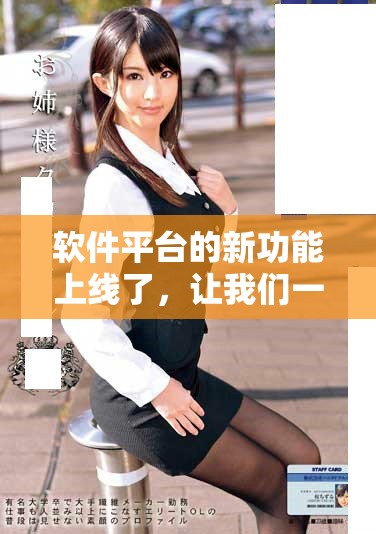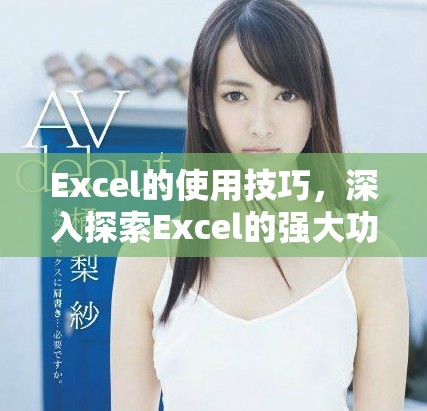在Android Studio中进行下载的步骤与方法详解分享
在当今信息技术迅速发展的时代,Android应用的开发日益受到关注。而下载与管理资源是开发过程中不可或缺的环节。本文将详细介绍在Android Studio中进行下载的步骤与方法,帮助开发者更高效地完成项目。
首先,确保你的Android Studio已安装并配置好SDK环境。打开Android Studio,创建一个新的项目。在项目的“build.gradle”文件中,需要添加网络权限,以便应用可以访问互联网。你只需在“AndroidManifest.xml”文件中增加以下代码即可:
<uses-permission android:name="android.permission.INTERNET" />
接下来,了解如何使用“AsyncTask”来进行下载操作。虽然在现代Android开发中,推荐使用“WorkManager”或“Coroutine”来管理后台任务,但“AsyncTask”依然是一个简单有效的选择。创建一个新的类,继承自“AsyncTask”,并重写“doInBackground”和“onPostExecute”方法。在“doInBackground”方法中,你可以使用“URL”和“HttpURLConnection”类进行HTTP请求,下载文件并保存到设备中。

以下是一个简单的例子,展示如何实现文件下载:
public class DownloadFileTask extends AsyncTask<String, Integer, String> {
protected String doInBackground(String... urls) {
// 下载逻辑
}
}
在下载过程中,可以通过“publishProgress”方法更新UI,例如显示下载进度。另一个重要的步骤是处理异常,比如网络中断或文件无法下载等情况。确保在“onPostExecute”方法中更新UI,告知用户下载的结果。
除了使用“AsyncTask”外,使用“Retrofit”库也是一种流行的方法来下载文件。Retrofit是一个强大的网络库,能够简化HTTP请求的过程。通过定义一个接口,指定下载的URL和返回的响应类型,Retrofit将为你处理所有的网络操作。使用Retrofit时,首先在“build.gradle”中引入相应的依赖库,然后定义一个API接口,最后在Activity或Fragment中进行请求。
最后,下载完成后,记得在设备的存储中正确保存文件。可以使用“FileOutputStream”将下载的内容写入到指定路径。在Android 10及以上版本中,请注意遵循Scoped Storage的要求,以便正确管理应用的文件存储。确保在应用中适当处理文件权限,避免因权限不足导致的文件访问问题。
总结来说,在Android Studio中进行下载的步骤包括配置权限、使用“AsyncTask”或“Retrofit”进行下载操作、处理异常和更新UI。掌握这些基本方法后,开发者在进行文件下载时将会更加得心应手,提升开发效率。如果你有更复杂的需求,可以考虑结合其他库或技术来实现更高效的文件管理。